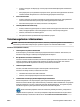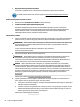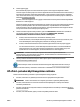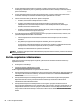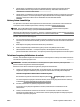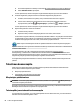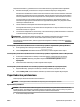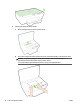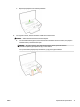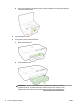User guide
●
Käynnistä tulostin ja tietokone uudelleen.
Jos tulostin ei vieläkään vastaa, sammuta tulostin ja tietokone ja käynnistä ne uudelleen.
Jos edellä mainitut toimet eivät ratkaise ongelmaa, katso lisää vianmääritysohjeita verkosta.
Sivulta puuttuu jotakin tai jotakin on väärin
●
Kokeile kohdassa Tulostuslaatu on heikko annettuja ratkaisuja.
●
Tarkista tulostimen sijainti ja USB-kaapelin pituus
Voimakkaat sähkömagneettiset kentät (esimerkiksi USB-kaapeleista johtuvat) voivat joissain
tapauksissa aiheuttaa tulosteiden vääristymistä. Siirrä tulostin kauemmaksi sähkömagneettisten
kenttien lähteistä. Lisäksi on suositeltavaa käyttää alle kolmen metrin pituista USB-kaapelia
sähkömagneettisten kenttien vaikutuksen minimoimiseksi.
Tulostuslaatu on heikko
1. Tarkista, että käytät aitoja HP-mustekasetteja. Aidot HP:n mustekasetit on suunniteltu ja testattu HP:n
tulostimia varten, ja niiden avulla pystyt tuottamaan helposti laadukkaita tuloksia kerrasta toiseen.
HUOMAUTUS: HP ei voi taata muiden valmistajien tarvikkeiden laatua tai luotettavuutta. Muiden kuin
HP:n valmistamien tarvikkeiden käyttämisestä aiheutuvat huolto- tai korjaustoimet eivät kuulu
tulostimen takuun piiriin.
Jos olet mielestäsi hankkinut aidon HP-mustekasetin, käy osoitteessa
www.hp.com/go/anticounterfeit
2. Tarkista mustemäärät. Muste saattaa olla loppumassa.
HUOMAUTUS: Mustemääriä koskevat varoitukset ja mustemäärän ilmaisintoiminnot antavat vain
likimääräistä tietoa musteen todellisesta määrästä. Kun tulostin antaa matalan mustetason
varoituksen, tulostusviivästysten välttämiseksi kannattaa hankkia vaihtokasetti. Mustekasetteja ei
tarvitse vaihtaa uusiin, ennen kuin tulostuslaadun heikkeneminen sitä edellyttää.
HUOMIO: Vaikka mustekasetit eivät vahingoitu, jos ne jätetään tulostimesta pois, tulostuspään
toiminnan vuoksi kaikkien kasettien tulee olla asennettuina kaiken aikaa sen jälkeen, kun tulostin on
asetettu ja käytössä. Yhden tai useamman kasettilokeron jättäminen tyhjäksi pidemmäksi aikaa voi
johtaa tulostelaatuvikoihin ja mahdolliseen tulostuspään vaurioon. Jos kasetti on ollut pidemmän aikaa
irrotettuna tulostimesta tai jos hiljattain on tapahtunut paperitukos ja huomaat tulosteiden laadun
heikentyneen, puhdista tulostuspää. Lisätietoja on kohdassa Tulostuspään ja mustekasettien
kunnossapito.
Lisätietoja on kohdassa Arvioitujen mustemäärien tarkistaminen.
3. Tarkista syöttölokerossa olevan paperin ominaisuudet. Varmista, että paperi on asetettu lokeroon
oikein, paperit eivät ole rypistyneet ja paperi ei ole liian paksua.
●
Lataa paperia tulostuspuoli alaspäin. Jos käytät esimerkiksi kiiltävää valokuvapaperia, lisää paperi
laitteeseen kiiltävä puoli alaspäin.
●
Varmista, että paperi on syöttölokerossa suorassa ja että se ei ole rypistynyttä. Jos paperi on liian
lähellä tulostuspäätä tulostuksen aikana, muste saattaa tahriutua. Näin voi käydä, jos paperi on
koholla, rypistynyt tai erittäin paksu, kuten kirjekuori.
Lisätietoja on kohdassa Paperin lisääminen.
64 Luku 8 Ongelmanratkaisu FIWW